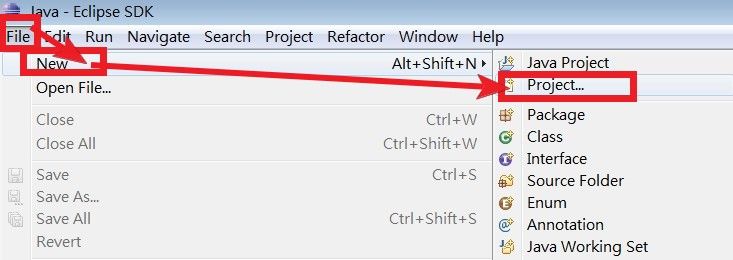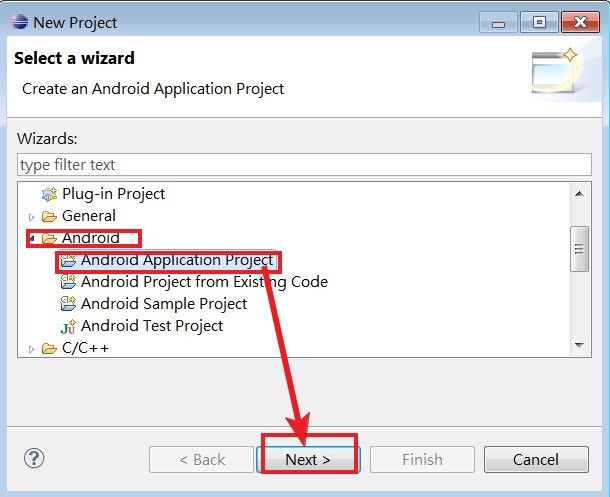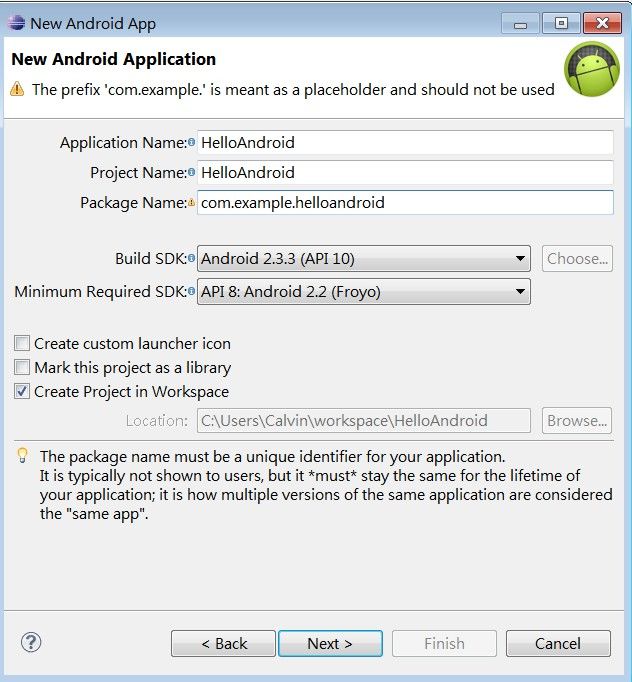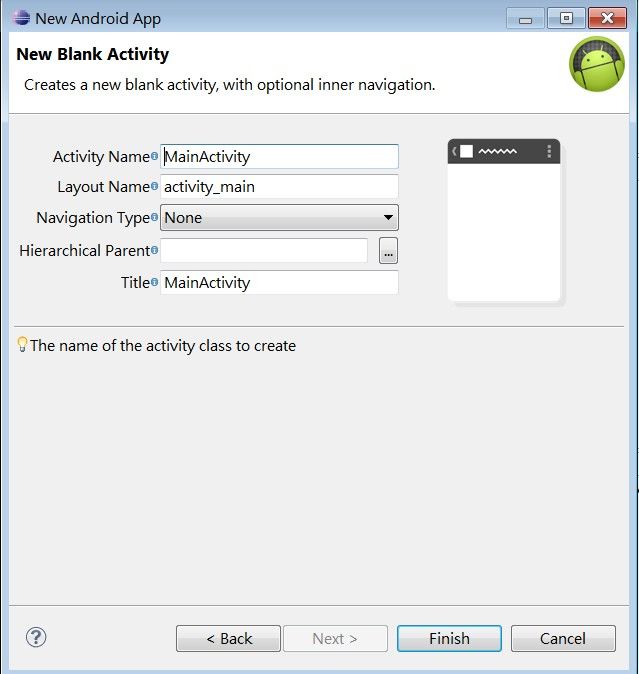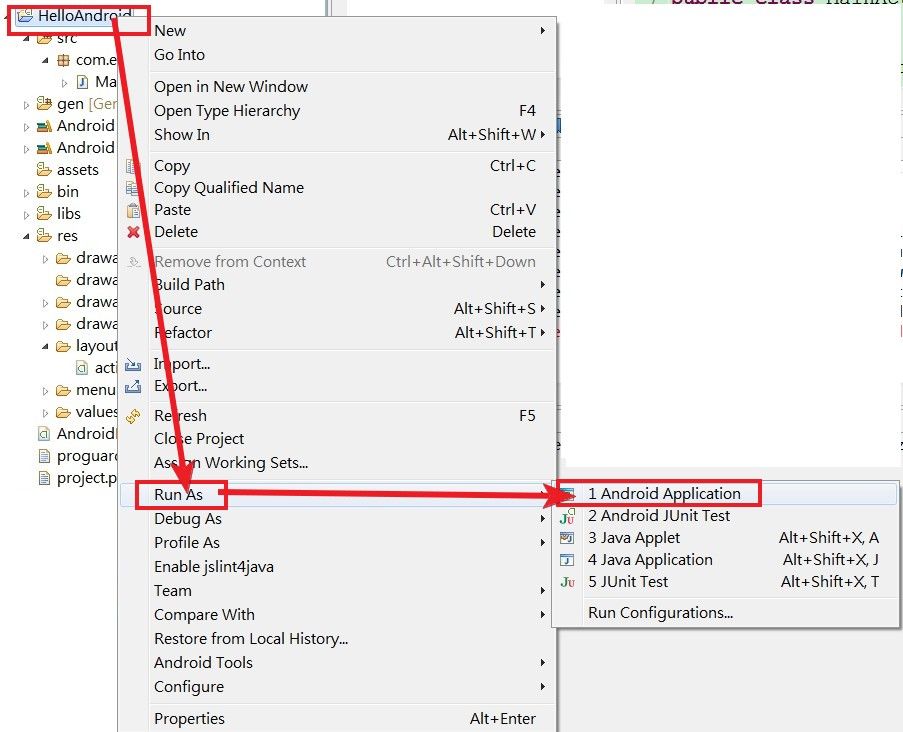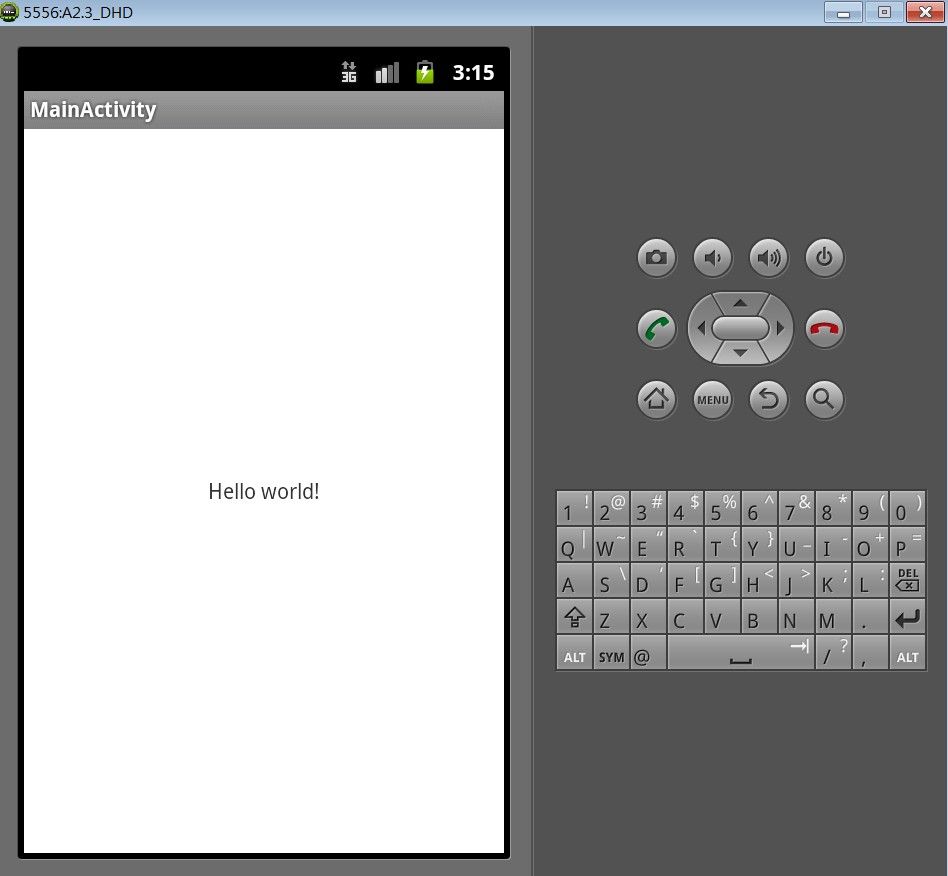【從零開始學 Kotlin 程式設計】 線上教學課程目錄: https://bit.ly/2Kx7GrM Youtube 課程播放清單: https://bit.ly/3qJ5a5Q 本課程開發環境: Intellij IDEA 2023.1.2 Kotlin 1.8.x Java JDK 17.0.x (Eclipse Temurin - AdoptOpenJDK) HKT 講師,線上教學相關課程 HKT 講師,相關課程: 🎬 Jetpack Compose 教學講義 https://bit.ly/3JF4SFA 🎬 Swift 教學講義 https://bit.ly/3ekjsEP 🎬 Android 入門開發實戰:口罩地圖(Kotlin) 教學講義 https://bit.ly/2KKZcju 🎬 Dart 教學講義 https://bit.ly/2OJW6hl 🎬 Flutter 教學講義 https://bit.ly/37L47Ij 🎬 Java 教學講義 https://bit.ly/2WlCn6y 🎬 kotlin 教學講義 https://bit.ly/2Kx7GrM 從零開始學 Kotlin 程式設計 Kotlin 程式語言基礎入門課程,寫給新手的開發筆記,學習 Kotlin 最佳指南。這是一個非常好的學習資源,它可以幫助初學者更快地學習 Kotlin 程式語言。 課程說明 Kotlin 又被稱之為 Android 界的 Swift,Google I/O 2017 年,正式宣布 Kotlin 成為 Android 官方開發語言。Android Studio 3 官方正式直接支援 Kotlin 語法,可以使用 Kotlin 來開發 Android 行動應用程式。 Google I/O 2019 年,再次對外宣布 Kotlin 已成為 Android 第一首選開發語言 (First Language)。kotlin 的重要性今非昔比,你還在用 Java 開發 Android 應用程式嗎? 這門課程完全適合初學者,無須任何撰寫過程式碼經驗,我們將從零基礎開始介紹,撰寫程式語言需具備的基礎知識。我們將從安裝 Kotlin 開發環境,然後學習寫第一行 Kotlin 程式。接下來介紹 Kotlin 基礎語法、邏輯判斷條件控制並討論循環控制等 Ko